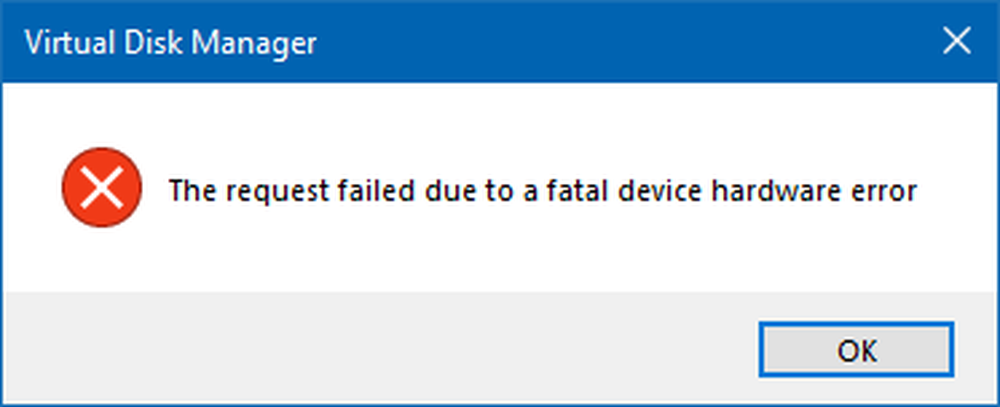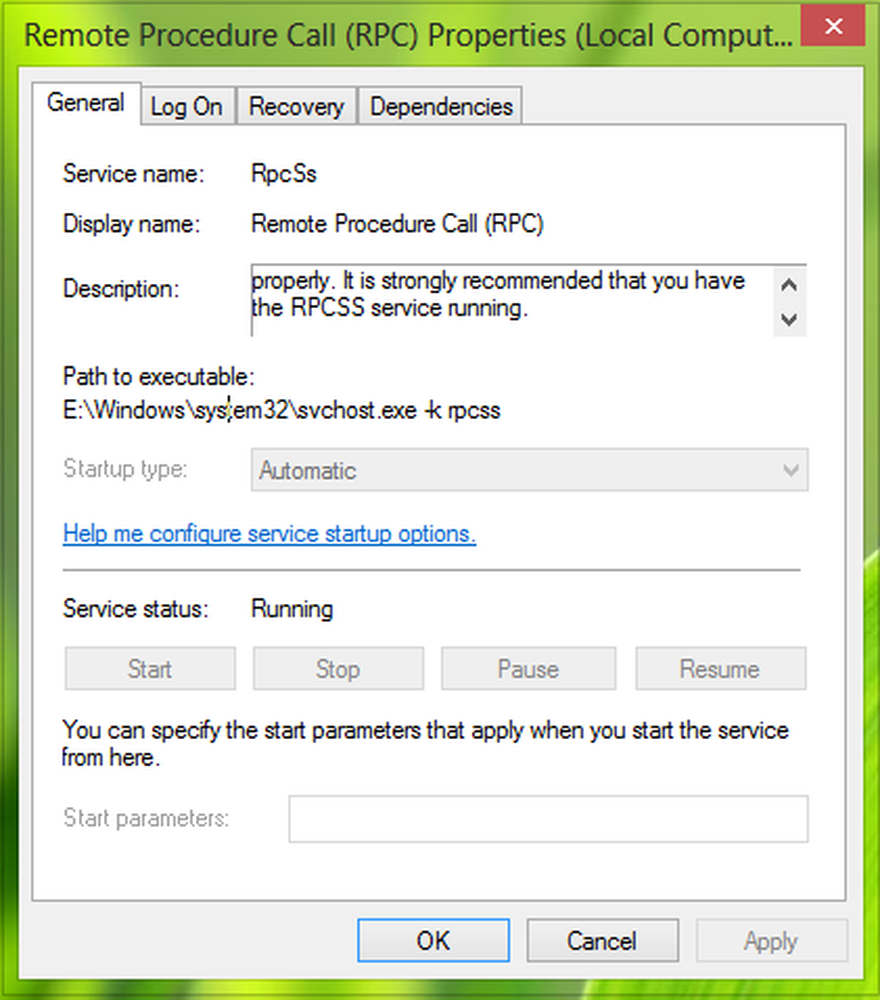Correggere L'handle è un errore non valido su Windows 10

Se sei bloccato sulla schermata di login di Windows e vedi un messaggio di errore L'handle non è valido per prima cosa è necessario assicurarsi di utilizzare le credenziali corrette per accedere. Se si è certi di essere, potrebbe essere causato da un Windows Update errato configurato in modo anomalo. In questa guida, condivideremo come risolvere questo problema su Windows 10. Questo messaggio può anche apparire quando si tenta di eseguire un lavoro di stampa, eseguire uno script, copiare file, ecc. - ma in questo post vedremo come correggi l'errore durante il login.
L'handle non è valido errore su Windows 10

1] Spegni con il tasto Shift e il pulsante di accensione
- Riavvia il computer se è spento.
- Nella schermata di accesso, tieni premuto il tasto Tasto Maiusc + Pulsante di accensione.
- Non rilasciarlo finché lo schermo non diventa nero e il computer si spegne. Attendi il segnale acustico o tutto ciò che suggerisce che il tuo laptop è ora completamente spento.
- Rilascia il tasto Shift e il pulsante di accensione.
- Avvia nuovamente il computer.
Questa scorciatoia dovrebbe fare in modo che Windows 10 carichi nuovi aggiornamenti. Sembra che ci sia qualche problema con l'aggiornamento automatico, e questo collegamento aiuta a risolvere il problema.
Premendo il tasto Tasto Shift + Shutdiwn dice al PC di fare un arresto completo piuttosto che un arresto ibrido. Se premi Shift + Riavvia ti farà avviare all'avvio avanzato. In questo scenario, non vogliamo avviare Avvio avanzato.
2] Avviare in modalità provvisoria e disinstallare gli ultimi aggiornamenti
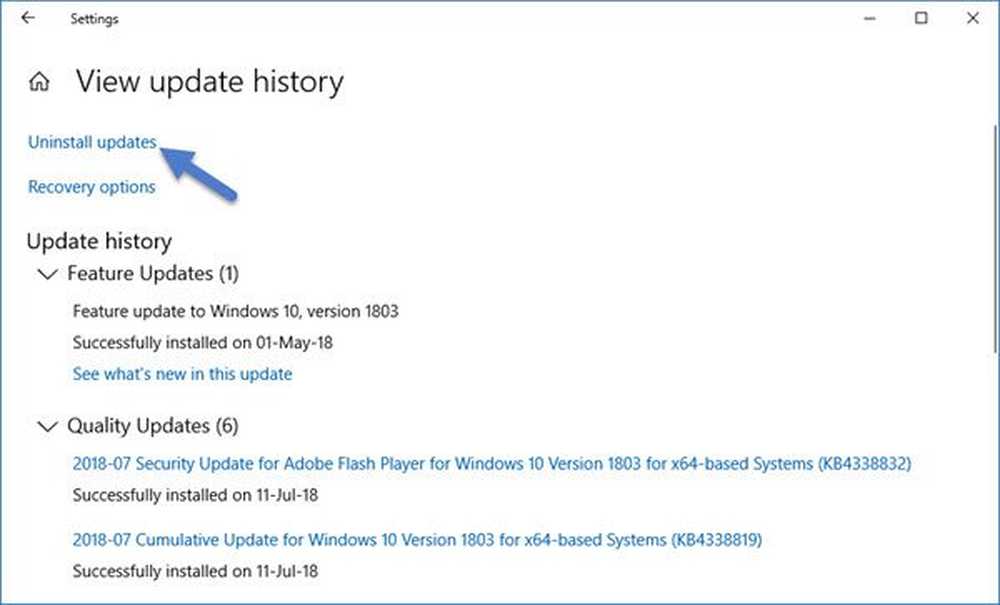
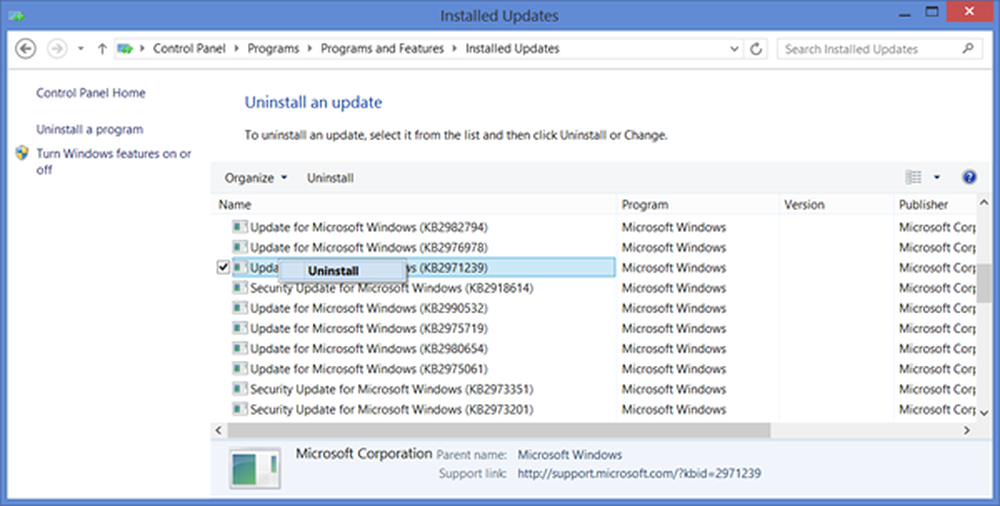
Riavvia il computer in modalità normale, quindi prova ad accedere con il tuo account. Spero che non dovresti vedere "L'handle non è valido " messaggio di errore ora.
3] Esegui DISM in Avvio avanzato usando CMD
Avviare le opzioni di avvio avanzate e selezionare Risoluzione dei problemi> Opzioni avanzate> Prompt dei comandi. Qui puoi eseguire lo strumento DISM. Scansionerà il tuo computer Windows per incongruenze. Questi di solito derivano da vari guasti hardware o problemi software. Lo strumento DISM risolverà potenzialmente tale corruzione.
4] Esegui riparazione all'avvio / riparazione automatica
Startup Repair o Automatic Repair è un'opzione avanzata in Windows. Può risolvere i problemi che bloccano Windows dal normale caricamento. Analizzerà i file di sistema, le impostazioni del registro, le impostazioni di configurazione e altro ancora e cercherà di risolvere il problema da solo, automaticamente.
Avviare le opzioni di avvio avanzate e selezionare selezionare Risoluzione dei problemi> Opzioni avanzate> Ripristino automatico. Questo processo potrebbe richiedere del tempo e il tuo sistema potrebbe persino avviarsi.
Durante la riparazione all'avvio, dovrai scegliere un account e accedere con il tuo account Microsoft o amministratore locale per completare la procedura. Durante questo accesso, non si dovrebbe ricevere il messaggio di errore "L'handle non è valido".
Facci sapere se ti ha aiutato a correggere l'errore.